NekoBox лучшее приложение для XRay/Sing-box на Android. Но на Google Play оно стоит денег. Из РФ нельзя покупать приложения. Чтоб сменить регион для покупки надо поднапрячься, и даже в этом случае вам ещё понадобится зарубежная карта для оплаты покупки. Такой ништяк есть у меньшинства. Поэтому для большинства единственный выход - это ставить программу из APK-файла. Спасибо экосистеме Android, в нынешних условиях установка из файла часто выручает.
Здесь описано как по шагам установить NekoBox из файла и настроить подключения к proxy-серверам.
Страница приложения на Google Play. Если у вас есть зарубежная карта, можете купить и поддержать разработчика. В этом случае можно перейти сразу к части с настройкой подключений.
Установка из APK файла
При установке из файла мы не покупаем приложение в Google Play, а скачиваем файл и устанавливаем приложение из него. Это менее удобно и обновлять приложение нужно будет вручную. Но обновления NekoBox требуются редко.
Итак, нам нужно пройти на гитхаб проекта NekoBoxForAndroid, в раздел releases: https://github.com/MatsuriDayo/NekoBoxForAndroid/releases
Обратите внимание, что не нужно скачивать файлы с ярлычком Pre-release это бета-версия и с ней могут быть проблемы. Качаем последнюю версию без ярлыка Pre-release и с ярлычком Latest.
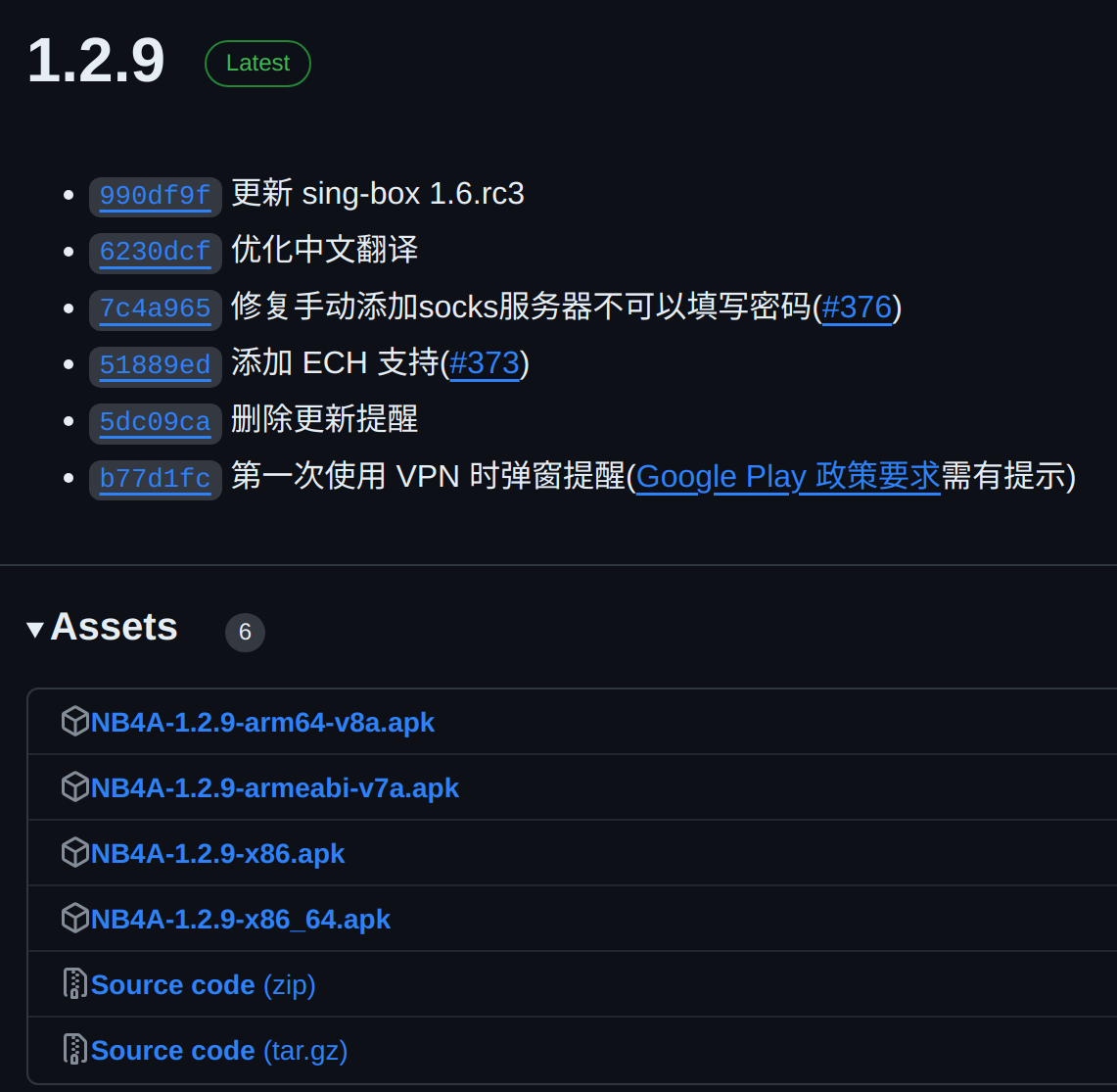
Тут есть несколько файлов, они отличаются архитектурой. x86 для андроида, который развёрнут на обычном компьютере. А для смартфонов это архитектуры armeabi-v7a и arm64-v8a.
Как понять, какая вам нужна? Если у вас телефону пару лет, то скорее arm64-v8a, а если телефон старый, то, скорее всего, armeabi-v7a. Если хотите знать наверняка, то здесь поможет приложение Telegram. Заходим в его Настройки и в самом низу отображается архитектура.
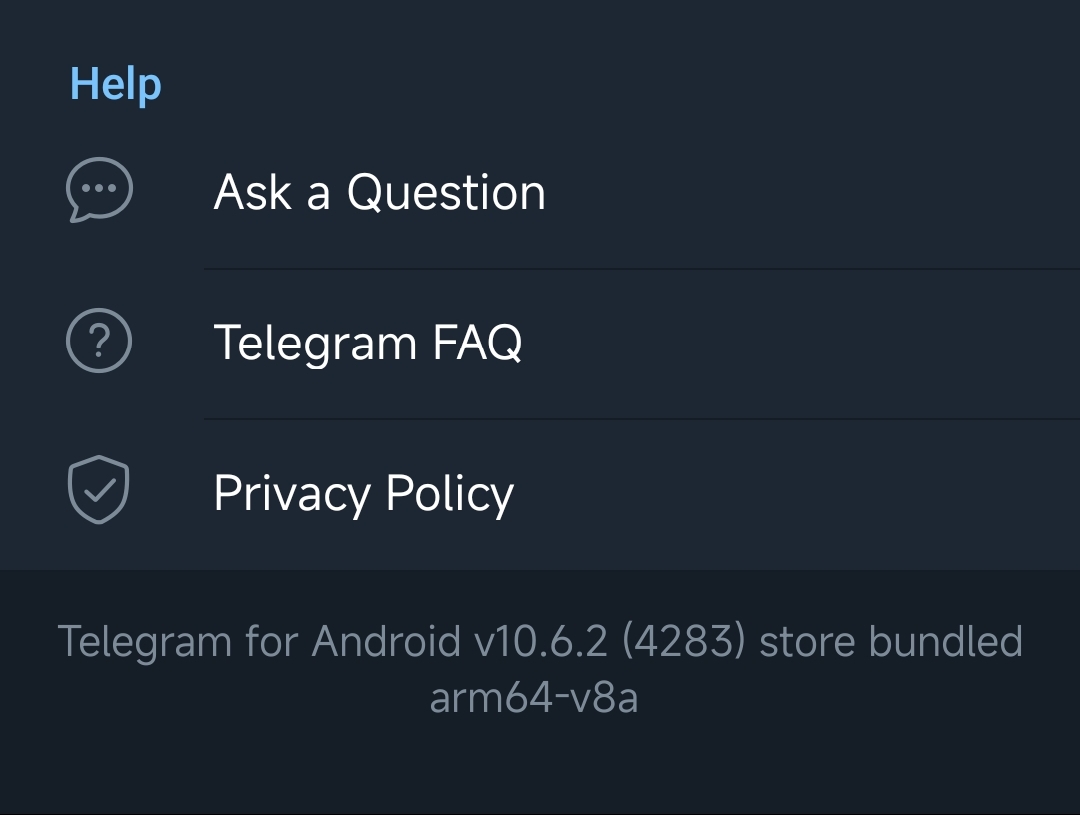
Если нет телеграма, то есть приложение Device Info, архитектура отображается в CPU - Supported ABIs. Если вы поставите неверную архитектуру, то приложение даже не установится, так что можно ставить методом тыка, ничего не сломаете.
Скачиваем файл, жмём открыть и сразу будет предложена установка.
Есть вероятность, что вам потребуется разрешить установку из неподтверждённых источников. Для этого зайдите в Настройки - Приложения. Найдите свой браузер и установите галочку напротив “Устанавливать приложения из неподтвержденных источников”.
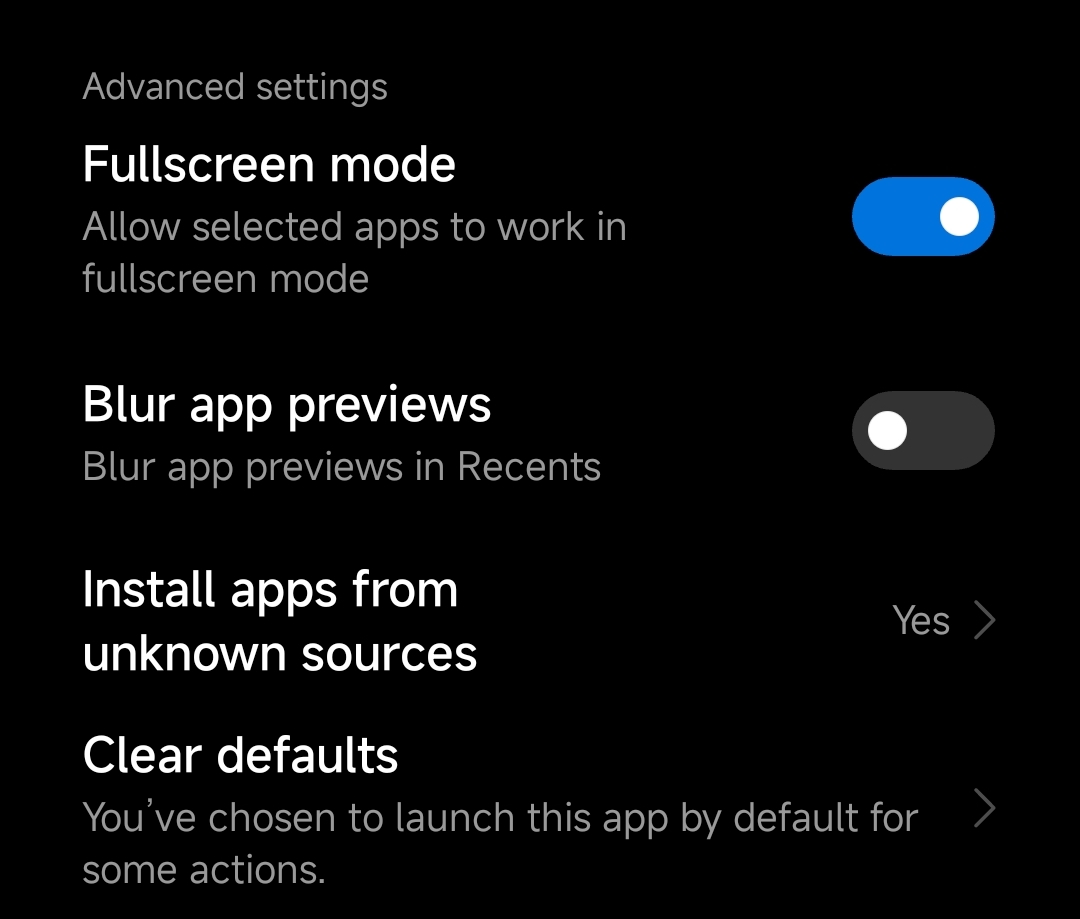
Теперь все приложения, которые скачаны через этот браузер, можно будет установить.
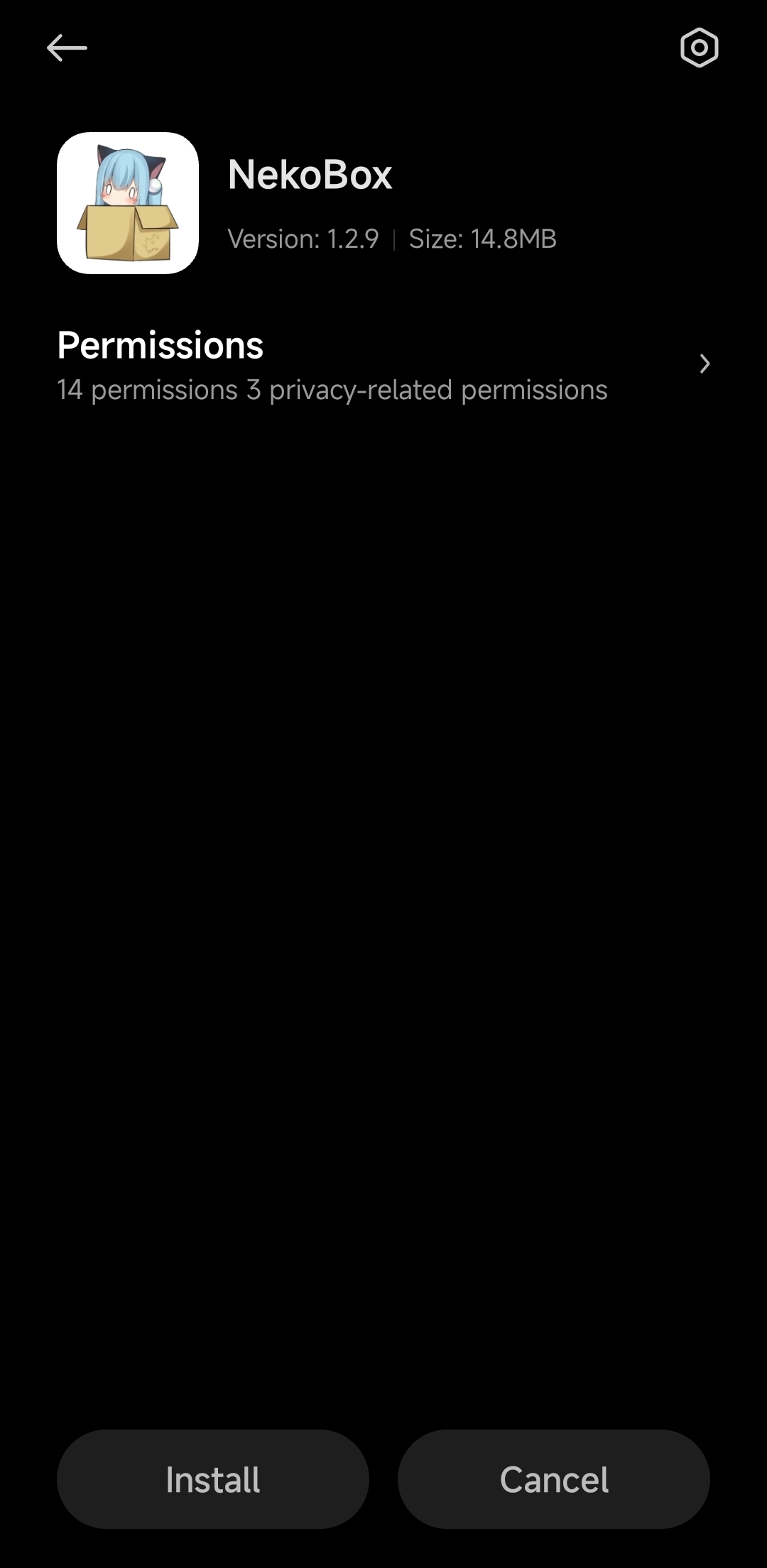
Жмите Установить.
Всё, теперь у нас установлен nekobox, запускаем и переходим к его настройке.
Настройка подключений
Это не приложение какого-то vpn-сервиса, где вам автоматически подтягивается конфигурация и остаётся только тыкнуть кнопку запуска. Это универсальное приложение, через которое можно использовать разные сервера от разных компаний и людей.
У вас должна быть так называемая строка для вставки, выглядит она вот так
ss://MjAyMi1ibGFrZTMtYWVzLTEyOC1nY206b25hRzU5RlVYTXFNUG94MmhPaWltZz09Cg==@itdog.info:443#good-proxy
Просто копируем эту строку, переходим в приложение и нажимаем на иконку с крестиком. Далее Import from Clipboard.
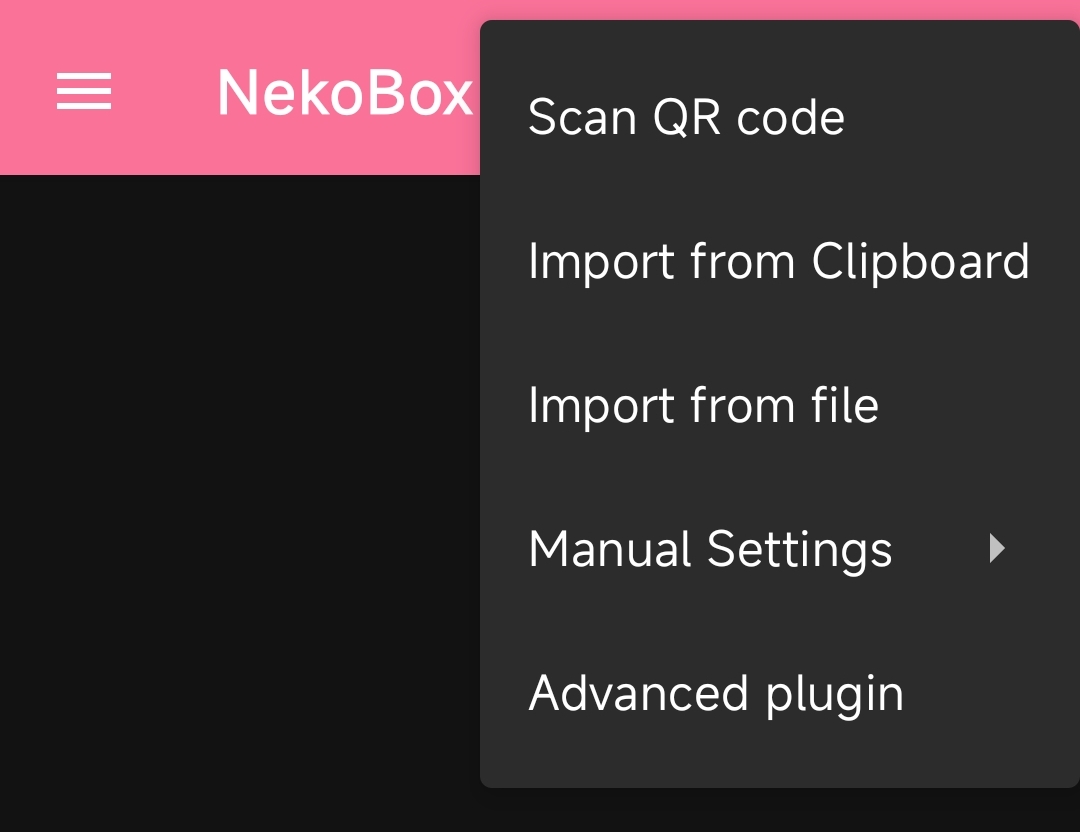
Подключение добавлено
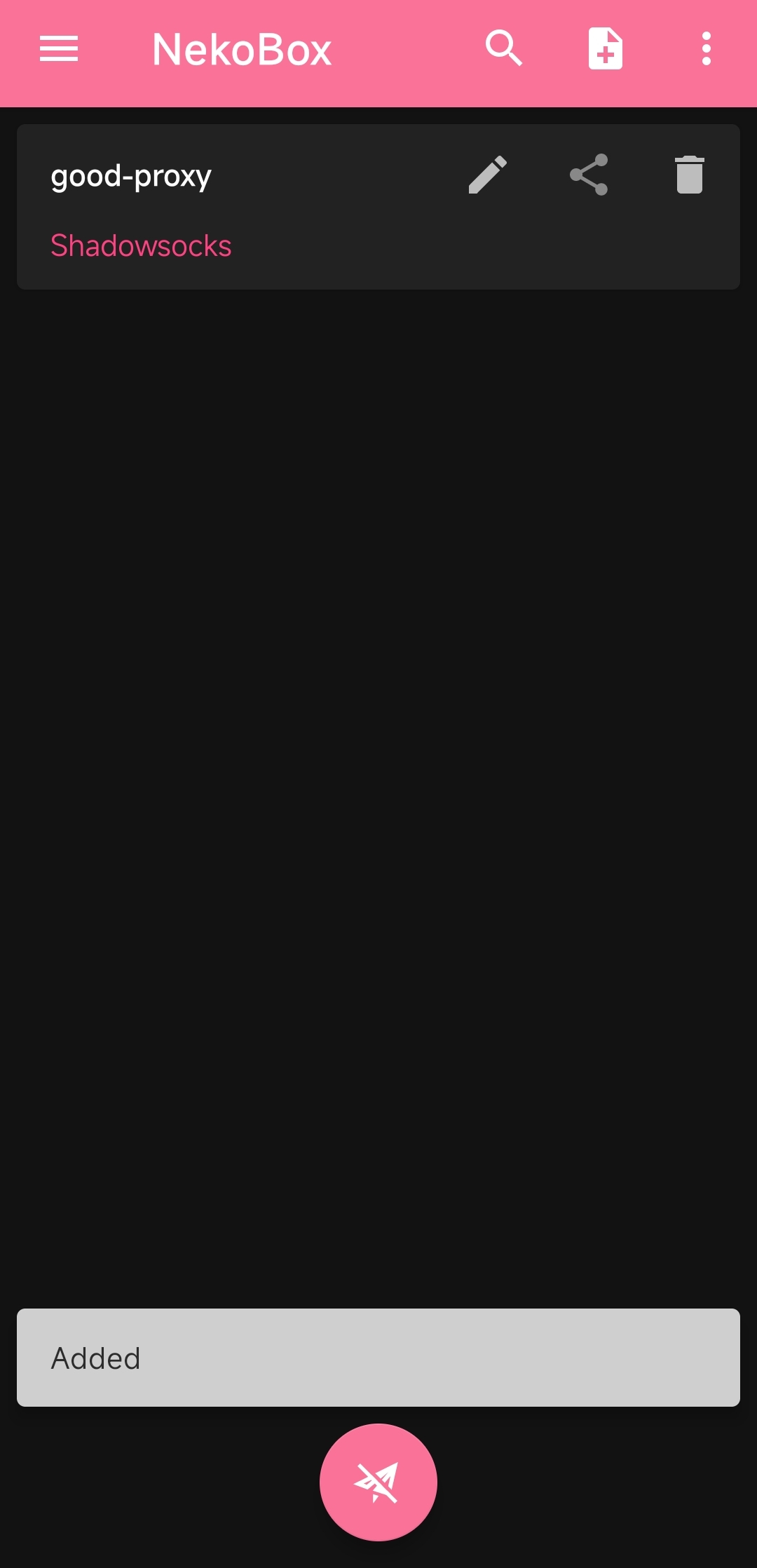
Выбираем это подключение просто тыкнув на него и жмём кнопку самолётика снизу. Можно проверить, работает ли соединение, нажав на “tap to check connection”. В случае успеха получите надпись “Success”. Если с подключением есть проблемы, он зависнет и через какое-то время выдаст ошибку.

Второй вариант добавления - это через QR код, вам могут предоставить QR код, который содержит такую же строку, только в визуальном формате. В этом случае выбираете Scan QR code.
После подключения проверьте, с какого IP-адреса выходите в интернет. Для этого в браузере откройте https://ifconfig.co/. Должна отобразиться страна, в которой находится proxy-сервер.
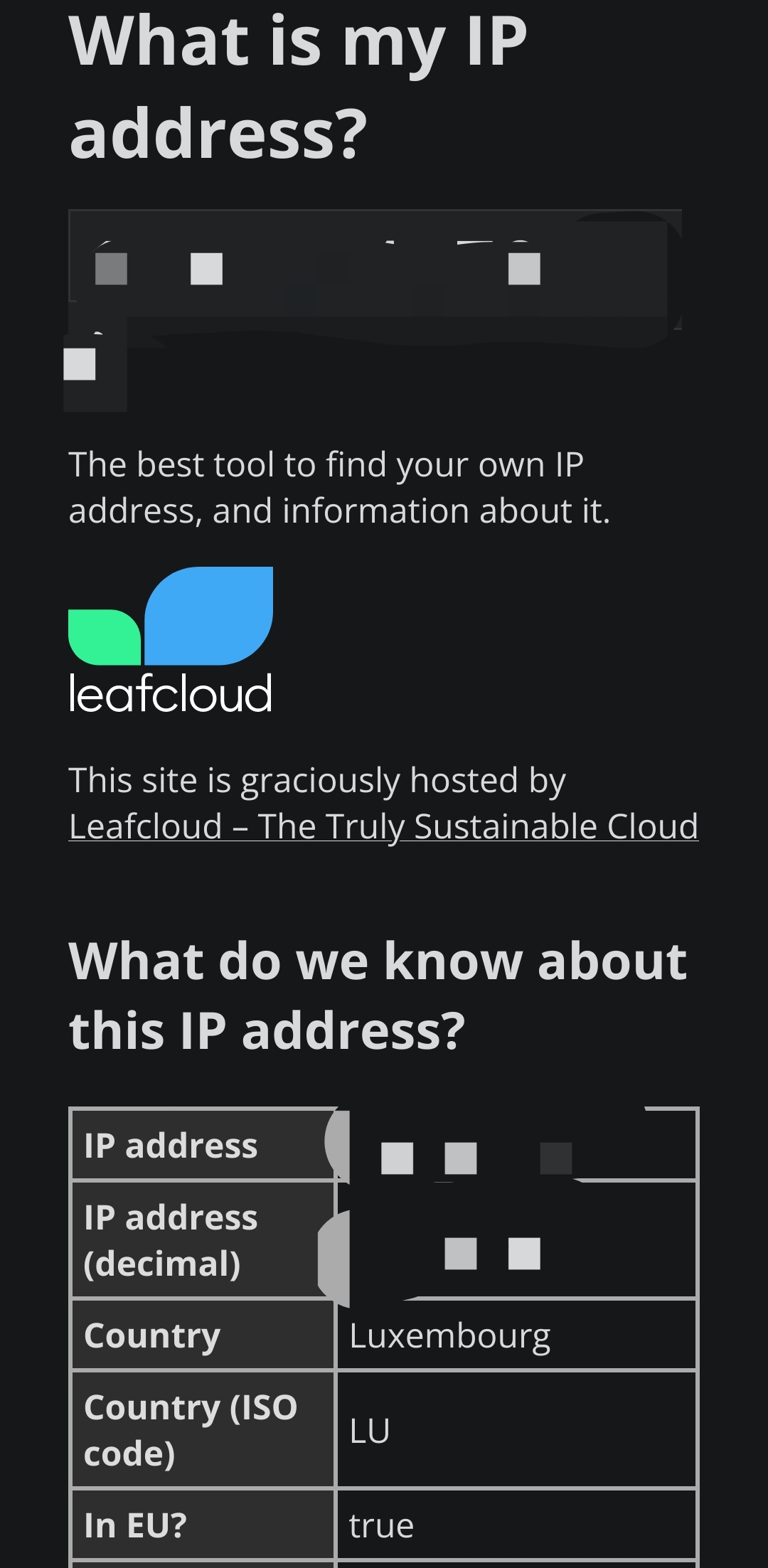
Вы можете редактировать имена у ваших подключений. Например, подписать имя страны, чтоб было понятно.
Если у больше двух подключений, между ними можно переключаться просто нажав на нужное и потом запуск. А если соединение уже запушено, можете просто переключаться, тыкнув на другое соединение.
Импортировать можно сразу несколько подключений, просто выделив их вместе.
Для удобства и быстроты включения/выключения можно вынести ярлык приложения в шторку. У NekoBox он называется switcher. При его активации будет запускаться последнее выбранное подключение. Подробно это описывал здесь.
Обновление из apk файла
Если вам вдруг понадобится обновиться, то делается это, точно так же как установка. Скачивайте файл с последней версией и устанавливайте его. Андроид поймёт, что требуется обновление и обновит приложение с вашего согласия.
Проверка добавленных подключений
Если у вас много подключений и с ними есть проблемы, можно проверить все подключения сразу. Запускается в Connection test - URL Test. У неработающих подключений будет красным “Unavailable/Timeout”. У работающих будет указано их время отклика.
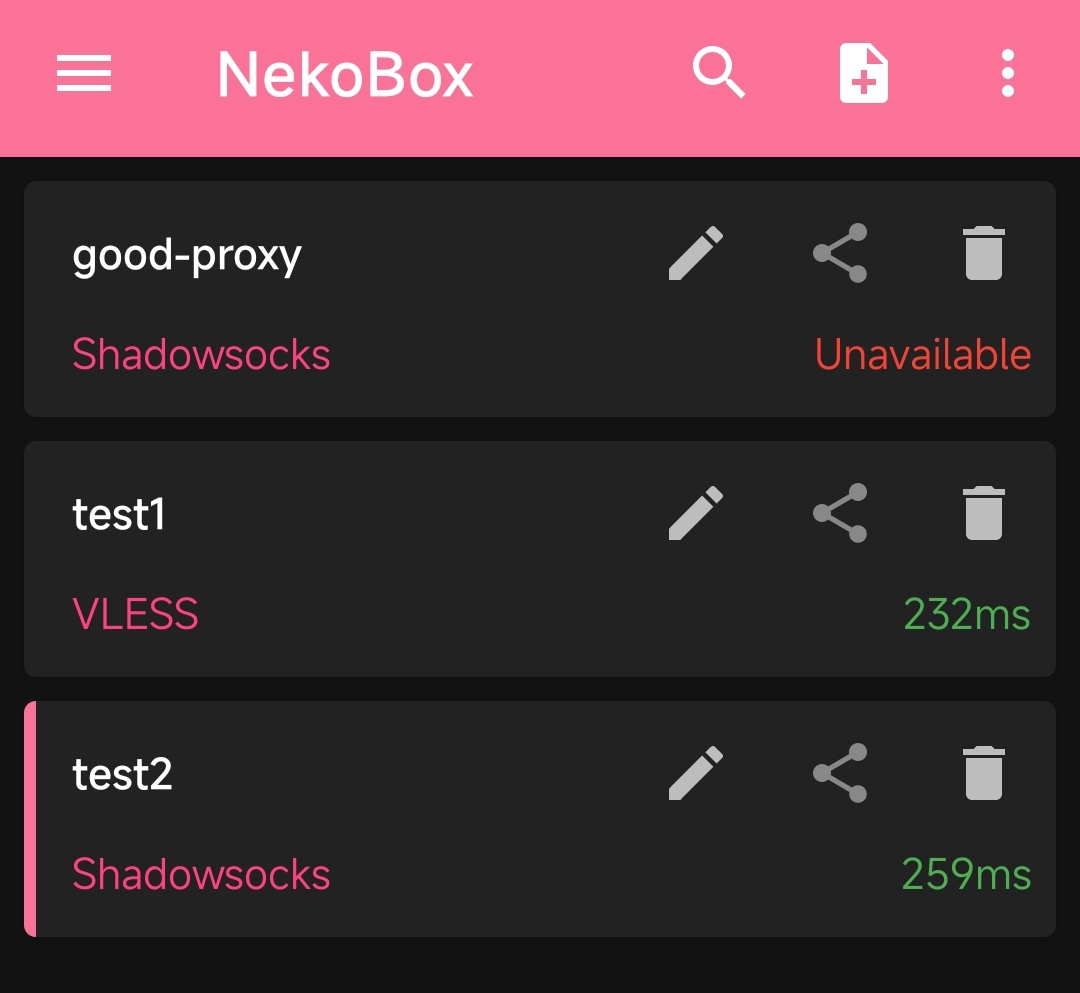
Это самые базовые возможности этого приложения, их вам хватит, чтоб начать пользоваться NekoBox.
Все обновления и новые статьи публикую в моём телеграм-канале.